编辑:系统城
2014-07-23 16:02:07
来源于:系统城
1. 扫描二维码随时看资讯
2. 请使用手机浏览器访问:
http://wap.xtcheng.cc/xtjc/224.html
手机查看
Windows8任务栏是一个非常灵活的工具,可以在屏幕的顶部、底部、左侧或右侧进行显示,也可选择自动隐藏,但最近用户在使用任务栏的时候遇到了点状况,任务栏自动隐藏后,鼠标靠近都无法显示,不能调用出任务栏了,这该如何来解决?
Win8任务栏隐藏后无法再调用出来的解决方法:
1、在Metro界面或Windows桌面处,按键盘“Win”+“X”组合热键调出左下角的隐藏快捷菜单,然后选择并单击“控制面板”。
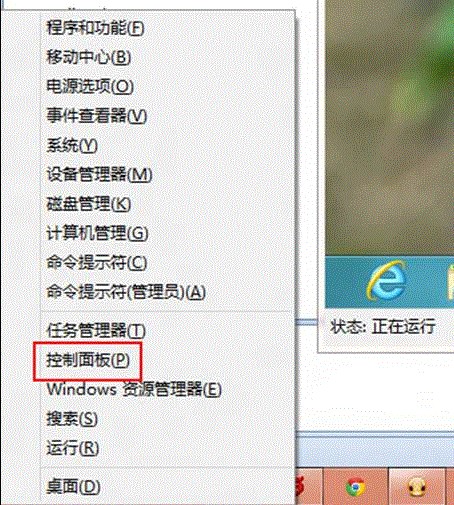
2、在弹出的控制面板窗口,在右侧的查看方式:类别的箭头处点击,并选择“小图标”。
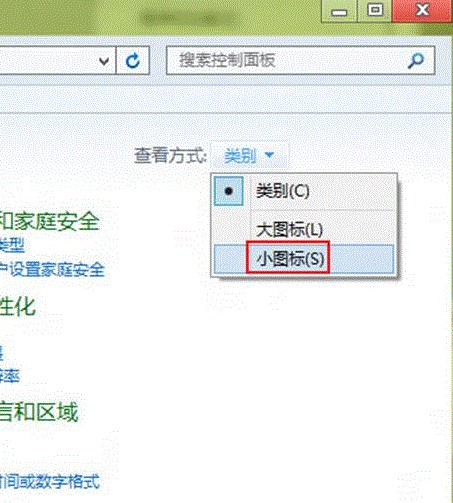
3、在列表中找到“任务栏”图标并单击鼠标左键。
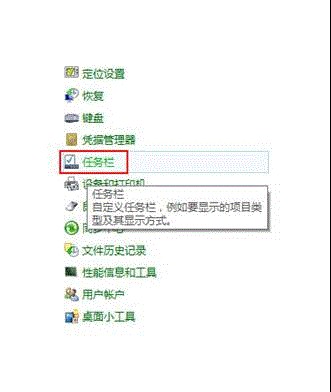
4、在弹出的任务栏属性设置界面,取消勾选“自动隐藏任务栏(U)”选项,并点击“确定”按钮结束设置。
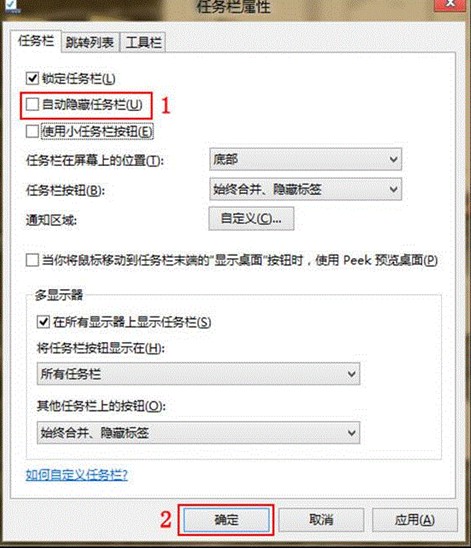
5、设置完成后即可即时生效,如果仍然需要自动隐藏任务栏,可以重新设置不影响使用。
一般情况下,自动隐藏的任务栏再鼠标靠近边缘的时候即可正常显示,但如果像文中遇到的这种状况,用户可以根据上述大方法来设置修改显示任务栏即可。

微软推出的Windows系统基本是要收费的,用户需要通过激活才能正常使用。Win8系统下,有用户查看了计算机属性,提示你的windows许可证即将过期,你需要从电脑设置中激活windows。

我们可以手动操作让软件可以开机自启动,只要找到启动项文件夹将快捷方式复制进去便可以了。阅读下文了解Win10系统设置某软件为开机启动的方法。

酷狗音乐音乐拥有海量的音乐资源,受到了很多网友的喜欢。当然,一些朋友在使用酷狗音乐的时候,也是会碰到各种各样的问题。当碰到解决不了问题的时候,我们可以联系酷狗音乐

Win10怎么合并磁盘分区?在首次安装系统时我们需要对硬盘进行分区,但是在系统正常使用时也是可以对硬盘进行合并等操作的,下面就教大家Win10怎么合并磁盘分区。